So drucken Sie vom Kindle (ausführliche Schritte mit Bildern)

Obwohl der Kindle E-Ink-Bildschirm dem Papier ähnelt, ist es kein echtes Papier. Manchmal brauchen wir immer noch die gedruckte Version eines Kindle-eBooks – um etwas darauf zu zeichnen oder andere Dinge zu tun. In diesem Beitrag zeigen wir Ihnen, wie Sie Drucken vom Kindle auf Mac und Windows. Es gibt zwei Hauptschritte. Erstens müssen Sie das DRM des Kindle-eBooks entfernen und zweitens können Sie die Datei problemlos ausdrucken.
Vor dem Drucken: Entfernen Sie den DRM-Schutz des Kindle eBooks
Methode 1: DRM-Schutz vom Kindle für PC/Mac entfernen
Hinweis: Diese Methode funktioniert nicht unter Apples macOS 10.15, Methode 2 jedoch schon. Sie können direkt zu diesem Teil springen.
Schritt 1. Laden Sie eine Kindle-DRM-Entfernungssoftware herunter
Herunterladen und installieren
Epubor Ultimate
auf Ihrem Windows oder Mac. Es kann Kindle DRM mit nur einem Klick vom Kindle Desktop oder Kindle E-Reader entfernen.
Kostenloser Download
Kostenloser Download
Schritt 2. Kindle für PC/Mac herunterladen
Laden Sie Kindle Desktop v1.24 oder früher herunter und installieren Sie es. Wenn Sie Kindle Desktop v1.25 auf Ihrem Computer installiert haben, müssen Sie ein Downgrade durchführen, da es derzeit keine Möglichkeit gibt, die Kindle-Bücher zu entschlüsseln, die mit Kindle für PC/Mac v1.25 oder höher heruntergeladen wurden.
Kindle für PC Version 1.24 herunterladen
Kindle für Mac Version 1.23 herunterladen
Schritt 3. Kindle-Bücher in Kindle für PC/Mac herunterladen
Klicken Sie mit der rechten Maustaste auf das Kindle-Buch, das Sie drucken möchten, und wählen Sie „Herunterladen“.

Schritt 4. Kindle-Bücher in normale PDF-Dateien konvertieren
Start Epubor Ultimate und gehen Sie zur Registerkarte „Kindle“. Hier können Sie alle heruntergeladenen Bücher sehen. Ziehen Sie die Bücher zur Entschlüsselung vom linken in den rechten Bereich. Klicken Sie dann auf die Dropdown-Schaltfläche, um PDF als Ausgabeformat auszuwählen. Jetzt müssen Sie nur noch auf „In PDF konvertieren“ klicken.

Methode 2: DRM-Schutz vom Kindle Cloud Reader entfernen
Schritt 1. Laden Sie einen Kindle Cloud Reader Converter herunter
Mit Kindle Cloud Reader können Sie Kindle-Bücher in einem Webbrowser lesen und herunterladen. KCR Konverter besteht darin, den DRM-Schutz der Kindle-Bücher zu entfernen, die vom Kindle Cloud Reader heruntergeladen wurden.
Laden Sie also zuerst den KCR Converter herunter und installieren Sie ihn. Er verfügt über die neueste Kindle-Entschlüsselungstechnologie und ist vollständig mit dem neuesten macOS und Windows-Betriebssystem kompatibel.
Kostenloser Download
Kostenloser Download
Schritt 2. Installieren Sie das Kindle Cloud Reader Chrome-Plugin
Klicken dieser Link um die offizielle Chrome-Erweiterung Kindle Cloud Reader von Amazon zu installieren. Warum Chrome? Weil KCR Converter Bücher extrahieren kann, die von Google Chromes Kindle Cloud Reader heruntergeladen wurden. Andere Browser wie Safari, Firefox usw. werden nicht unterstützt. Ohne dieses Plugin können Sie Kindle-Bücher nicht in Chrome herunterladen.
Schritt 3. Besuchen Sie Kindle Cloud Reader und laden Sie Kindle-Bücher herunter
Gehe zu https://read.amazon.com/ , wählen Sie das Kindle-Buch aus, das Sie drucken möchten, klicken Sie dann mit der rechten Maustaste und tippen Sie auf „Buch herunterladen und anheften“. Unter dem heruntergeladenen Buch befindet sich ein grünes Stecknadelsymbol. Notiz: Die URL des Kindle Cloud Readers ist in jedem Land unterschiedlich. Lesen Kindle Cloud Reader jetzt in 10 Ländern verfügbar wenn Sie nicht wissen, wie Sie auf den Kindle Cloud Reader Ihres Landes zugreifen können.

Schritt 4. Starten Sie KCR Converter, um das Kindle-Buch zu konvertieren
Starten Sie KCR Converter. Alle Kindle-Bücher, die Sie in Kindle Cloud Reader heruntergeladen haben, werden hier synchronisiert. Sie müssen nur das Kästchen vor dem Buch ankreuzen und unten auf die Schaltfläche „Konvertieren“ klicken.
- Unter Windows
Klicken Sie auf „In EPUB konvertieren“ (Wenn Sie fertig sind, können Sie einen kostenlosen E-Book-Konverter finden, um EPUB in PDF zu konvertieren. Online finden Sie viele solcher Tools).

- Auf dem Mac
Klicken Sie auf „In PDF konvertieren“.

Drucken Sie die konvertierten Kindle eBooks
Jetzt haben Sie bereits die DRM-freien Kindle-Bücher in regulären Dateiformaten. Der einfachste Weg, das PDF-Kindle-Buch auszudrucken, besteht darin, es in einem Webbrowser zu öffnen und dann zu drücken Strg+P (oder Befehl+P für Mac), um das aktuelle Dokument zu drucken.

Wenn Sie das konvertierte Kindle-Buch weiter bearbeiten möchten, empfehlen wir PDFelement. Dies ist ein hoch bewerteter professioneller PDF-Editor, der die unerwünschten Seiten schnell löschen, viele Bearbeitungsarbeiten durchführen und das Buch drucken kann. Sie können die kostenlose Testversion hier herunterladen.
Kostenloser Download
Kostenloser Download
Software-Screenshots:

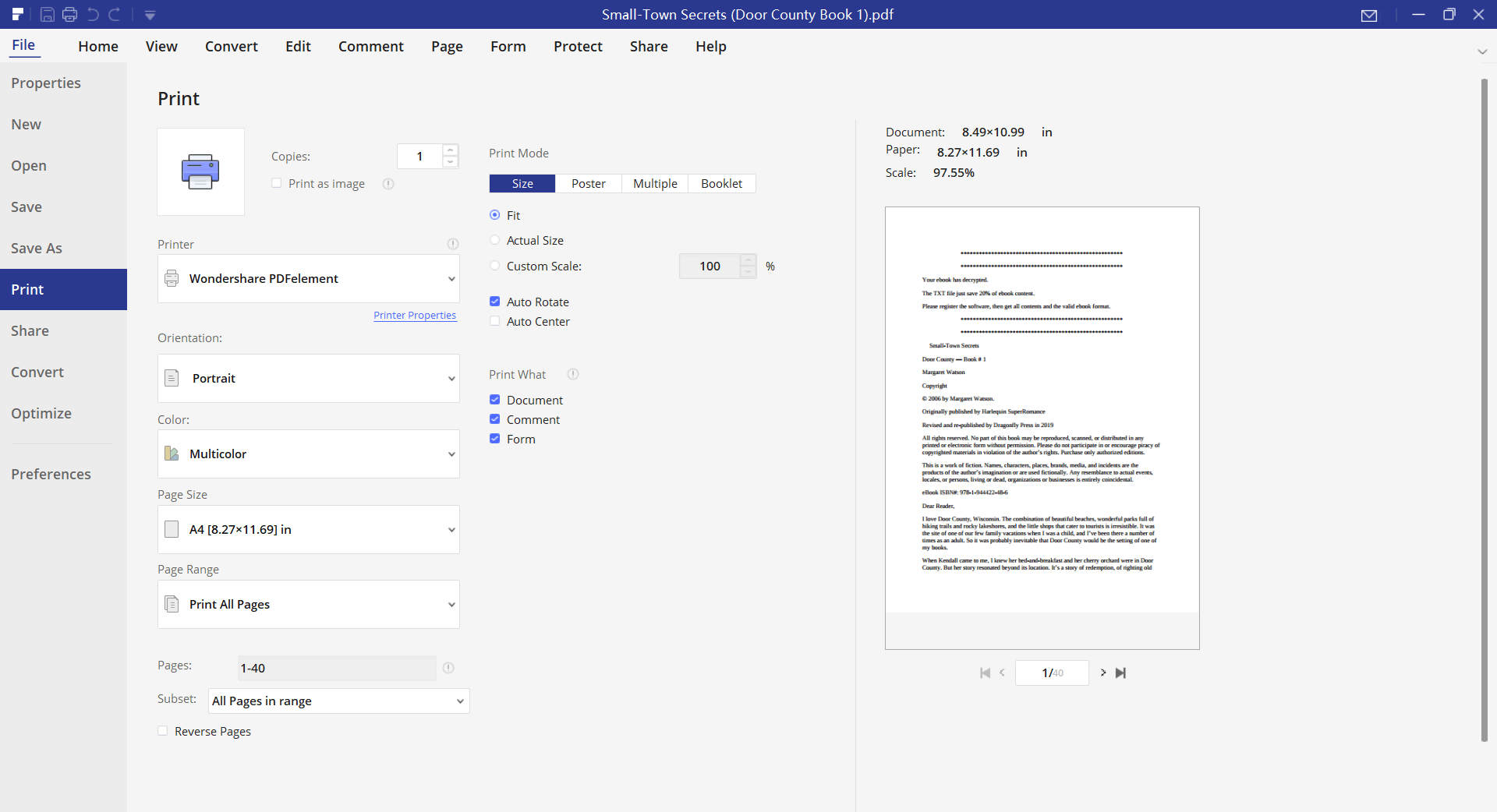
Solange Sie das geschützte Kindle-Buch in ein normales Dokument umwandeln, ist das Drucken vom Kindle aus sehr einfach.

